說明書 LEXMARK E232 WT
Lastmanuals提供軟硬體的使用指南,手冊,快速上手指南,技術資訊的分享,儲存,與搜尋 別忘了:總是先閱讀過這份使用指南後,再去買它!!!
如果這份文件符合您所要尋找的使用指南, 說明書或使用手冊,特色說明,與圖解,請下載它. Lastmanuals讓您快速和容易的使用這份LEXMARK E232產品使用手冊 我們希望LEXMARK E232的使用手冊能對您有幫助
Lastmanuals幫助您下載此使用指南LEXMARK E232

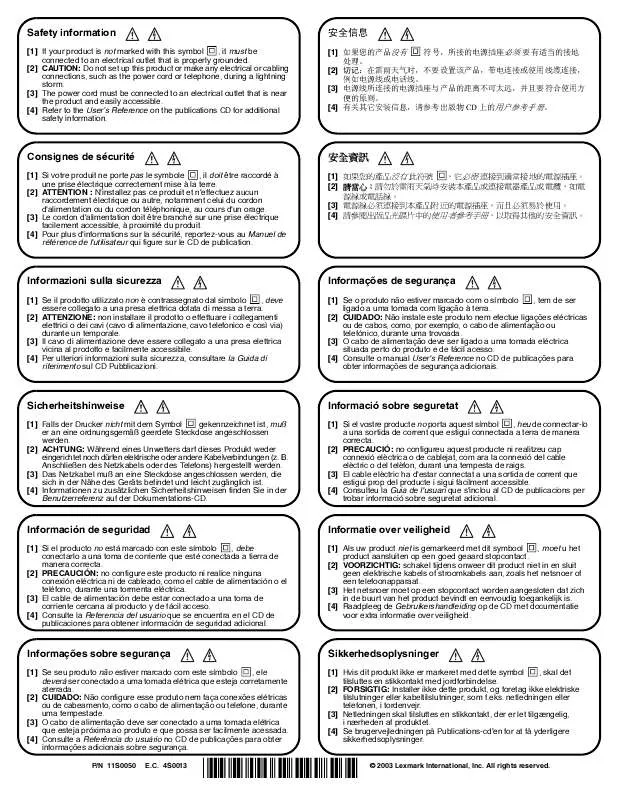
您也可以下載以下與您要搜尋的產品相關的手冊
 LEXMARK E232 ΤU (8257 ko)
LEXMARK E232 ΤU (8257 ko)
 LEXMARK E232 W˫N (2411 ko)
LEXMARK E232 W˫N (2411 ko)
 LEXMARK E232 ֳTѦҤD (560 ko)
LEXMARK E232 ֳTѦҤD (560 ko)
 LEXMARK E232 W˫N (E232) (2810 ko)
LEXMARK E232 W˫N (E232) (2810 ko)
 LEXMARK E232 CARD STOCK & LABEL GUIDE]DMKȤUA^媩^ (1826 ko)
LEXMARK E232 CARD STOCK & LABEL GUIDE]DMKȤUA^媩^ (1826 ko)
 LEXMARK E232 (7956 ko)
LEXMARK E232 (7956 ko)
 LEXMARK E232 SETUP SHEET (2411 ko)
LEXMARK E232 SETUP SHEET (2411 ko)
 LEXMARK E232 Install Guide (2810 ko)
LEXMARK E232 Install Guide (2810 ko)
 LEXMARK E232 Reference Guide (6619 ko)
LEXMARK E232 Reference Guide (6619 ko)
 LEXMARK E232 QUICK REFERENCE (457 ko)
LEXMARK E232 QUICK REFERENCE (457 ko)
 LEXMARK E232 SETUP SHEET (E232) (2810 ko)
LEXMARK E232 SETUP SHEET (E232) (2810 ko)
 LEXMARK E232 CARD STOCK & LABEL GUIDE (1826 ko)
LEXMARK E232 CARD STOCK & LABEL GUIDE (1826 ko)
手冊摘要: 使用說明書 LEXMARK E232WT
在使用指南中有清楚的使用說明
[. . . ] System Configuration (系统配置)菜单 . [. . . ] 4–1 4–1 4–2 4–3
设置实用程序
ii
1
设置实用程序的访问
使用设置实用程序,您可以查看系统信息、管理计算机设置 和更改系统默认值。 计算机设置实用程序是一个基于 ROM 的预安装实用程序, 即使在操作系统无法正常工作时也可以使用它。如果您在操 作系统运行期间退出设置实用程序,计算机将重新启动操作 系统。
✎ 要在设置实用程序中浏览,请执行以下操作: ■ 您必须使用键盘箭头键进行导航和选择。设置实用程
序并不支持指点设备。 ■ 可以使用连接到 USB 端口的外接键盘浏览设置实用 程序。 要访问设置实用程序,请执行以下操作: 1. 打开或重新启动计算机,当屏幕左下角显示 “Press <F10> to enter setup” (按 F10 进入设置实用程序)消息 时,按 f10 键,以打开设置实用程序。 2. 要查看一般帮助信息,请按 f1 键。 3. 选择 Main (主) 、 Security (安全保护) 、 System Configuration (系统配置)或 Diagnostics (诊断) 菜单。有关设置实用程序功能的概述,请参见第 4 章 “设置实用程序菜单” 。
设置实用程序
1–1
设置实用程序的访问
要退出设置实用程序,请执行以下操作: 1. 打开或重新启动计算机,当屏幕左下角显示 “Press <F10> to enter setup” (按 F10 进入设置实用程序)消息 时,按 f10 键,以打开设置实用程序。 2. 要重置设置实用程序的出厂默认值,请执行以下操作: 按 f9 键。 –或– 使用箭头键来选择 Exit (退出) > Load Setup Defaults (加载设置实用程序的默认设置) ,然后按 enter 键。 3. 显示 Setup Confirmation (设置确认)对话框时,按 enter 键。 4. 要保存您的首选项并退出设置实用程序,请执行以下操 作: 使用箭头键选择 Exit (退出) > Exit Saving Changes (退出并保存更改) ,按 enter 键,然后按照屏幕上的说 明操作。 –或– 按 f10 键,然后按照屏幕上的说明进行操作。 重新启动计算机之后,首选项开始生效。
✎ 在恢复出厂时的默认设置后,密码、安全保护和语言设置 并不会改变。
设置实用程序 3–1
4
设置实用程序菜单
Main (主)菜单
选择 System information (系统信息) 执行操作 ■ 查看和更改系统的时间与日期。 ■ 查看有关计算机的标识信息。 ■ 查看有关处理器、内存大小、系统 BIOS 和键盘控制器版本的规格信息 (仅限于某 些机型) 。
Security (安全保护)菜单
.
选择 Administrator Password (管理员密码) Power-On Password (开机密码)
执行操作 输入、更改或删除管理员密码。 输入、更改或删除开机密码。
设置实用程序
4–1
设置实用程序菜单
System Configuration (系统配置)菜单
选择 Video Memory Mode (视频内存设置) (仅限于某些机型) Language Support (语言支持) Boot Order (引导顺序) WLAN Device Radio Embedded (嵌入式 WLAN 设 备的无线功能) Embedded Bluetooth® device (嵌入式 Bluetooth® 设备) (仅限于某些机型) Enhanced SATA support (增强的 SATA 支持) 引导选项 执行操作 查看有关视频内存的信息。
更改设置实用程序的语言。 设置软盘驱动器、 CD-ROM 驱动器、硬盘驱动 器和网络适配器的引导顺序。 启用 / 禁用嵌入式无线 LAN 设备。
启用 / 禁用嵌入式 Bluetooth 设备。
启用 / 禁用增强的 SATA 模式。 设置以下引导选项: ■ f10 and f12 Delay (sec) (f10 和 f12 延迟 (秒) )— 将设置实用程序的 f10 和 f12 功 能延迟设置为 5 秒一个间隔 (0, 5, 10, 15, 20)。 ■ CD-ROM 引导 — 启用 / 禁用从 CD-ROM 引 导。 ■ 软盘引导 — 启用 / 禁用从外置软盘驱动器引 导 (仅限于某些机型) 。 ■ 内部网络适配器引导 — 启用 / 禁用从内部网 络适配器引导。
4–2
设置实用程序
设置实用程序菜单
Diagnostics (诊断)菜单
选择 Hard Disk Self-Test (硬盘自检) 执行操作 对硬盘驱动器进行全面自检。
✎ 在配置双硬盘驱动器的机型中,此菜单 选项称为 Primary Hard Disk Self-test
(主硬盘自检) 。 对次硬盘驱动器进行全面自检。
Secondary Hard Disk Self-Test (次硬盘自检) (仅限于某些机型)
设置实用程序
4–3
© 版权所有 2005 Hewlett-Packard Development Company, L. P. [. . . ] 要保存您的首选项并退出设置实用程序,请执行以下操 作: 使用箭头键选择 Exit (退出) > Exit Saving Changes (退出并保存更改) ,按 enter 键,然后按照屏幕上的说 明操作。 –或– 按 f10 键,然后按照屏幕上的说明进行操作。 重新启动计算机之后,首选项开始生效。
✎ 在恢复出厂时的默认设置后,密码、安全保护和语言设置 并不会改变。
设置实用程序 3–1
4
设置实用程序菜单
Main (主)菜单
选择 System information (系统信息) 执行操作 ■ 查看和更改系统的时间与日期。 ■ 查看有关计算机的标识信息。 ■ 查看有关处理器、内存大小、系统 BIOS 和键盘控制器版本的规格信息 (仅限于某 些机型) 。
Security (安全保护)菜单
.
选择 Administrator Password (管理员密码) Power-On Password (开机密码)
执行操作 输入、更改或删除管理员密码。 输入、更改或删除开机密码。
设置实用程序
4–1
设置实用程序菜单
System Configuration (系统配置)菜单
选择 Video Memory Mode (视频内存设置) (仅限于某些机型) Language Support (语言支持) Boot Order (引导顺序) WLAN Device Radio Embedded (嵌入式 WLAN 设 备的无线功能) Embedded Bluetooth® device (嵌入式 Bluetooth® 设备) (仅限于某些机型) Enhanced SATA support (增强的 SATA 支持) 引导选项 执行操作 查看有关视频内存的信息。
更改设置实用程序的语言。 设置软盘驱动器、 CD-ROM 驱动器、硬盘驱动 器和网络适配器的引导顺序。 启用 / 禁用嵌入式无线 LAN 设备。
启用 / 禁用嵌入式 Bluetooth 设备。
启用 / 禁用增强的 SATA 模式。 设置以下引导选项: ■ f10 and f12 Delay (sec) (f10 和 f12 延迟 (秒) )— 将设置实用程序的 f10 和 f12 功 能延迟设置为 5 秒一个间隔 (0, 5, 10, 15, 20)。 ■ CD-ROM 引导 — 启用 / 禁用从 CD-ROM 引 导。 ■ 软盘引导 — 启用 / 禁用从外置软盘驱动器引 导 (仅限于某些机型) 。 ■ 内部网络适配器引导 — 启用 / 禁用从内部网 络适配器引导。
4–2
设置实用程序
设置实用程序菜单
Diagnostics (诊断)菜单
选择 Hard Disk Self-Test (硬盘自检) 执行操作 对硬盘驱动器进行全面自检。
✎ 在配置双硬盘驱动器的机型中,此菜单 选项称为 Primary Hard Disk Self-test
(主硬盘自检) 。 对次硬盘驱动器进行全面自检。
Secondary Hard Disk Self-Test (次硬盘自检) (仅限于某些机型)
设置实用程序
4–3
© 版权所有 2005 Hewlett-Packard Development Company, L. P. [. . . ]
放棄下載這份使用手冊 LEXMARK E232
Lastmanuals提供軟硬體的使用指南,手冊,快速上手指南,技術資訊的分享,儲存,與搜尋
在任何的情況下, Lastmanuals都沒有任何的責任: 如果您所搜尋的文件結果是不存在的,不完整的,不是您的母語的, 或是型號或語言與描述不符. Lastmanuals不提供翻譯的服務
如果您接受這份合約內容, 請在閱讀完此約後,按下“下載這份使用手冊”, 下載LEXMARK E232手冊的過程馬上開始.
